Los errores informáticos ocurrirán tarde o temprano, y aunque algunos errores informáticos son relativamente inofensivos, otros pueden impedir que inicie sus aplicaciones..
Uno de estos errores es Se está ejecutando otra instancia error, y hoy le mostraremos cómo solucionarlo en Windows 10.
Cómo reparar otra instancia está ejecutando un error en Windows 10?
Solución: "Se está ejecutando otra instancia" Windows 10
Solución 1: desinstale Ad-Aware Web Companion
Según los usuarios, este problema ocurre cada vez que se inicia Windows 10, y parece que el culpable es Ad-Aware. Esta es una sólida herramienta anti-spyware, pero como muchas otras herramientas de seguridad, viene con Web Companion..
Los usuarios informaron que Web Companion causa Se está ejecutando otra instancia que aparezca el error, y la única forma de solucionar este problema es desinstalar la aplicación.
Para ello, siga estos sencillos pasos:
- prensa Tecla de Windows + I para abrir la aplicación Configuración.
- Ir Sistema sección y luego elija Aplicaciones y funciones.
- Aparecerá una lista de todas las aplicaciones instaladas. Seleccione Compañero web aplicación y haga clic en el Desinstalar botón para quitarlo. Si no puede encontrar esta aplicación, es posible que deba eliminar Ad-Aware para solucionar el problema.
Los usuarios informaron que eliminar Ad-Aware Web Companion soluciona el problema, pero debemos mencionar que casi cualquier otra herramienta puede hacer que aparezca este error..
Si el problema persiste, o si no usa Ad-Aware en absoluto, es posible que deba encontrar la aplicación problemática por su cuenta y eliminarla..
Elija una herramienta de desinstalación para eliminar aplicaciones rápidamente y sin problemas!
Solución 2: cree una nueva cuenta de usuario
Como mencionamos anteriormente, casi cualquier aplicación puede causar Se está ejecutando otra instancia error para aparecer.
Si no puede encontrar la aplicación problemática, puede intentar crear una nueva cuenta de usuario de Windows 10.
Para hacerlo, debe seguir estos sencillos pasos:
- Abre el Aplicación de configuración E ir a Cuentas sección.
- Navegar a Familia y otras personas lengüeta. En Otra gente sección haga clic en Agregar a otra persona a esta PC botón.
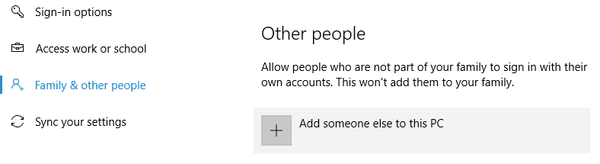
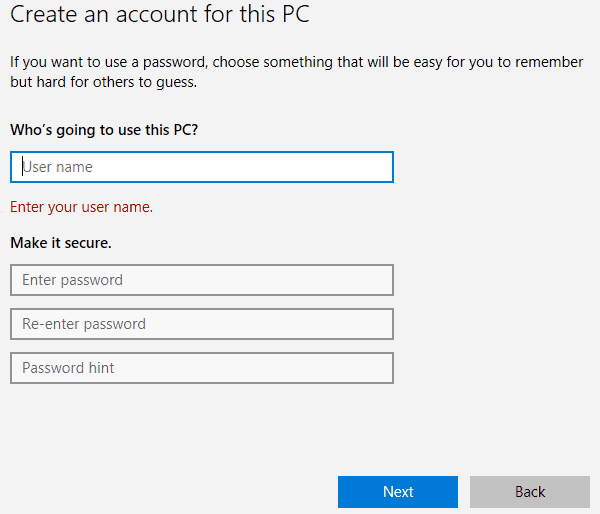
- Seleccione No tengo la información de inicio de sesión de esta persona.
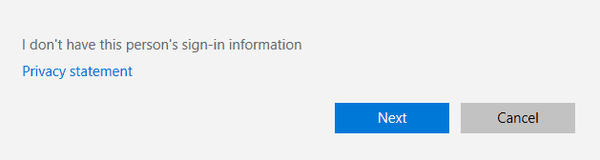
- Ahora haga clic en Agregar un usuario sin una cuenta de Microsoft.
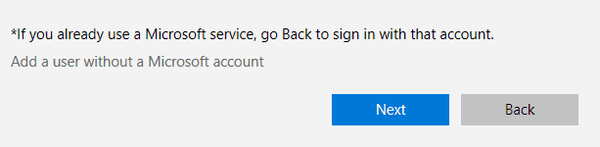
- Ingrese el nombre de usuario y la contraseña deseados para el nuevo usuario y haga clic en el próximo botón una vez que hayas terminado.
Después de crear una nueva cuenta de usuario, debe cerrar la sesión y cambiar a ella.
Si el problema no aparece en su nueva cuenta de usuario, es posible que desee considerar cambiar a ella y usarla como su cuenta principal..
Solución 3: descargue las últimas actualizaciones
Microsoft está trabajando arduamente para abordar los problemas de hardware y software de Windows 10, y la mayoría de los problemas se solucionan con las actualizaciones de Windows.
Según los usuarios, este problema se puede solucionar simplemente instalando las últimas actualizaciones. Windows 10 instala actualizaciones automáticamente, pero también puede buscar actualizaciones manualmente si lo desea.
Para ello, siga estos sencillos pasos:
- Abre el Aplicación de configuración E ir a Actualización y seguridad sección.
- Haga clic en el Botón de buscar actualizaciones y espere mientras Windows 10 descarga las actualizaciones disponibles.
Después de descargar e instalar las últimas actualizaciones, verifique si el problema está resuelto.
¿La actualización de Windows no se instala? Resolver el problema es tan fácil como respirar con nuestra guía completa!
Solución 4 - Detenga los procesos problemáticos
Los usuarios informaron que este problema ocurre al intentar instalar el software AutoCAD. Parece que este problema es causado por otro proceso de AutoCAD que se ejecuta en segundo plano, por lo que para solucionar el problema debe cerrar ese proceso.
Este es un procedimiento simple y puede hacerlo usando el Administrador de tareas. Para cerrar el proceso problemático, haga lo siguiente:
- prensa Ctrl + Mayús + Esc para abrir el Administrador de tareas.
- Cuando Administrador de tareas comienza, ve a Procesos pestaña y busque cualquier proceso de AutoCAD. Haga clic derecho y elija Tarea final del menú. Repita esto para todos los procesos de AutoCAD.
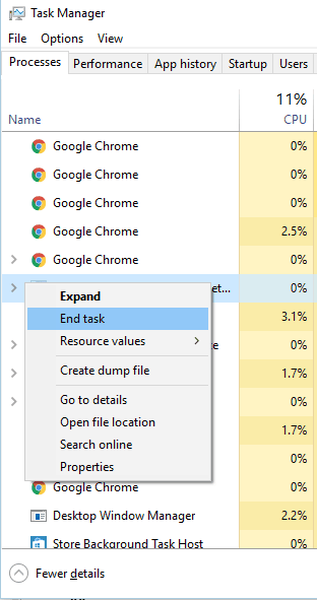
- Después de finalizar todos los procesos problemáticos, cierre Administrador de tareas y compruebe si el problema está resuelto.
Tenga en cuenta que este problema puede afectar a casi cualquier aplicación y no solo a AutoCAD. Por lo tanto, asegúrese de cerrar varias instancias de la aplicación problemática y verifique si eso resuelve el problema..
Solución 5: reinstale la aplicación problemática
Según los usuarios, Se está ejecutando otra instancia Aparece un error cuando intentan ejecutar una aplicación específica. Muchos usuarios informaron que el error aparece al intentar ejecutar un juego específico en su PC.
Si tiene este error con cualquier juego o aplicación, le recomendamos que lo reinstale por completo. Después de reinstalar el software problemático, verifique si el problema está resuelto.
Consulte esta guía para reinstalar aplicaciones como un experto!
Solución 6: cambie el tipo de inicio del servicio de la estación de trabajo
Los usuarios informaron que Se está ejecutando otra instancia aparece un error al intentar instalar actualizaciones para ciertos productos de Adobe.
Parece que este error está relacionado con el servicio de la estación de trabajo en Windows 10 y, para solucionarlo, debe cambiar la configuración de ese servicio. Para hacer eso, siga estos pasos:
- prensa Tecla de Windows + R para abrir el cuadro de diálogo Ejecutar. Entrar services.msc y presione Entrar o haga clic en Okay.
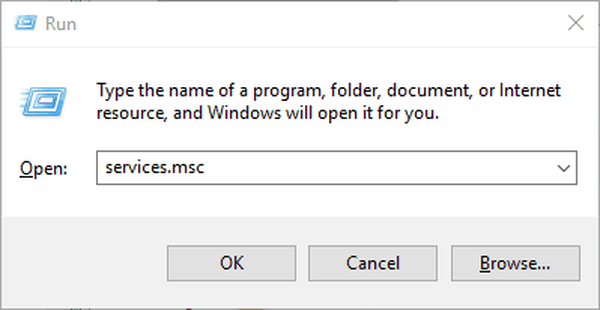
- Servicios ahora aparecerá la ventana. Localizar Puesto de trabajo servicio y haga doble clic en él para abrir sus propiedades.
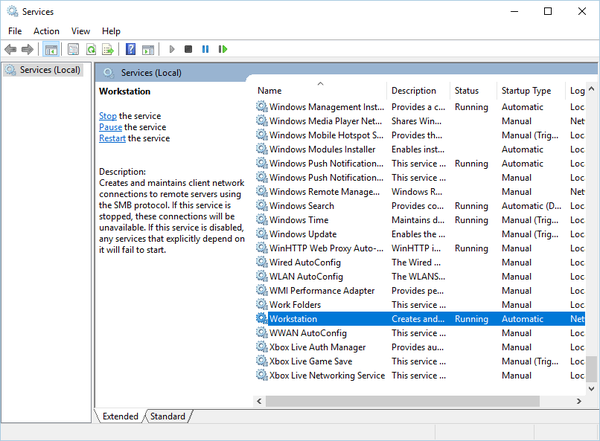
- Asegúrate de eso Tipo de inicio se establece en Automático.
- Comprobar la Estado del servicio. Si no está configurado para Corriendo, inicie el servicio haciendo clic en el comienzo botón.
- Después de cambiar el Tipo de inicio e iniciando el servicio, haga clic en Aplicar y Okay para guardar cambios.
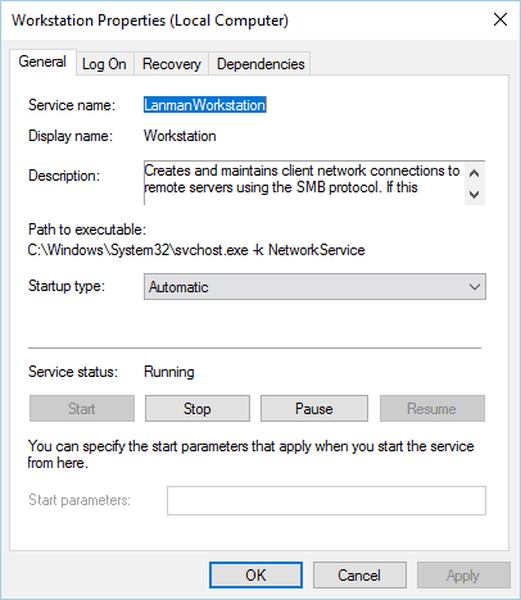
- Cerca Servicios ventana e intente instalar la aplicación nuevamente.
Solución: "Se está ejecutando otra instancia" LoL
Solución 1: cierre los procesos de lolpatcher
Usuarios reportados Se está ejecutando otra instancia Error al intentar iniciar League of Legends. Según ellos, el problema aparece porque la aplicación lolpatcher se inicia simultáneamente con el juego..
Para solucionar este problema, debe encontrar y finalizar todos los procesos lolpatcher en ejecución. Para hacer esto, deberá usar el Administrador de tareas y encontrar el proceso problemático en la pestaña Proceso.
Ya explicamos cómo finalizar un proceso usando el Administrador de tareas en una de nuestras soluciones anteriores, así que asegúrese de verificarlo para obtener instrucciones detalladas..
Pocos usuarios informaron que tenían varios clientes de League of Legends en ejecución, pero después de finalizar sus procesos, el problema se resolvió por completo..
Solución 2 - Ejecute el comando netsh
Si estas recibiendo Se está ejecutando otra instancia error al intentar iniciar League of Legends, es posible que pueda solucionar el problema mediante el símbolo del sistema.
Los usuarios informaron que solucionaron el problema simplemente ejecutando el comando netsh winsock reset. Para hacer eso, siga estos pasos:
- prensa Tecla de Windows + X para abrir el menú Win + X. Seleccione Símbolo del sistema (administrador) de la lista de resultados.
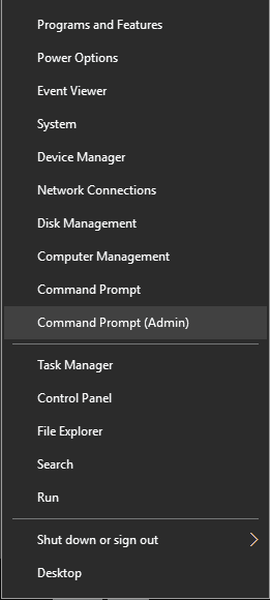
- Cuando Símbolo del sistema empieza, entra reinicio de netsh winsock y presione Entrar.
- Espere a que se ejecute el comando y luego cierre Símbolo del sistema.
- Reinicia tu PC.
Después de reiniciar su PC, intente ejecutar LoL y verifique si el problema persiste.
Trabaje en el símbolo del sistema como un verdadero técnico con nuestra guía perfecta!
Solución 3: fije el icono de League of Legends a su barra de tareas
Según los usuarios, una posible solución es fijar el icono de League of Legends en la barra de tareas e intentar iniciarlo desde allí..
Los usuarios informaron que aparecen dos íconos de League of Legends en su barra de tareas cuando quieren iniciarlo. Según ellos, debe fijar el nuevo ícono a su barra de tareas y cerrar el otro.
Después de hacer eso, vaya al Administrador de tareas y cierre todos los procesos relacionados con League of Legends. Por último, inicie el juego usando el icono de la barra de tareas anclado.
Los usuarios también informaron que es posible que tengas que hacer clic en el ícono un par de veces antes de que comience el juego, así que tenlo en cuenta. Esta no es la mejor solución, pero es una posible solución alternativa, por lo que es posible que desee probarla..
Solución 4: ejecuta el juego como administrador
Si estas recibiendo Se está ejecutando otra instancia error al intentar ejecutar League of Legends, es posible que desee intentar ejecutarlo como administrador.
Esto es bastante simple, y para hacerlo, deberá encontrar la aplicación, hacer clic con el botón derecho y elegir Ejecutar como administrador del menú.
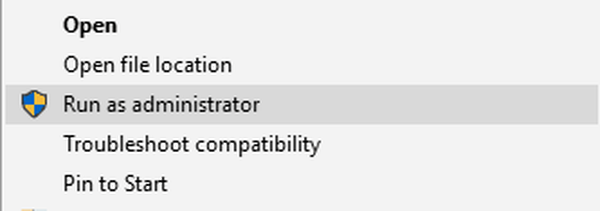
Si ejecutar la aplicación como administrador soluciona el problema, tendrás que repetir este proceso cada vez que quieras iniciar el juego..
Si ninguna de las soluciones anteriores funciona, es posible que deba reinstalar League of Legends para solucionar el problema.
¿No sucede nada cuando selecciona ejecutar como administrador? No te preocupes, te respaldamos con los mejores consejos.!
Se está ejecutando otra instancia El error evitará que sus aplicaciones se inicien, pero puede solucionar el problema finalizando la aplicación problemática.
Si eso no funciona, no dude en probar cualquier otra solución de este artículo..
 Friendoffriends
Friendoffriends



